Расписания
Просмотр расписания
Перейдите в раздел «Расписания» главного меню и нажмите на нужное расписание
Перед вами расписание на сегодня.
Перемещайтесь по датам при помощи календаря и стрелок в верхней части страницы (1).
Предстоящие актуальные записи выводятся вверху страницы (в нашем примере — Люба). Для управления записью (а также для написания комментария) используйте меню дополнительных действий (2).
Если время, указанное в записи, уже наступило — она автоматически отмечается как выполненная (зелёная галочка) — в нашем примере это запись Лены. Отменённые записи (Коля) помечены крестиком. Выполненные и отменённые записи выводятся полупрозрачными.
Для добавления новой записи — нажмите на кнопку + (3) справа внизу страницы. Если кнопка неактивна (не нажимается) — значит, вы можете записывать клиентов только через вкладку «Записи» в заказах.
Чтобы поискать по всему расписанию, используйте кнопку «Все записи» (4).
Перемещайтесь по датам при помощи календаря и стрелок в верхней части страницы (1).
Предстоящие актуальные записи выводятся вверху страницы (в нашем примере — Люба). Для управления записью (а также для написания комментария) используйте меню дополнительных действий (2).
Если время, указанное в записи, уже наступило — она автоматически отмечается как выполненная (зелёная галочка) — в нашем примере это запись Лены. Отменённые записи (Коля) помечены крестиком. Выполненные и отменённые записи выводятся полупрозрачными.
Для добавления новой записи — нажмите на кнопку + (3) справа внизу страницы. Если кнопка неактивна (не нажимается) — значит, вы можете записывать клиентов только через вкладку «Записи» в заказах.
Чтобы поискать по всему расписанию, используйте кнопку «Все записи» (4).
Меню дополнительных действий записи
Добавить комментарий — позволяет прокомментировать запись (это может сделать любой сотрудник с правом просмотра расписания)
Позвонить — нажмите на телефон клиента или на эту кнопку на мобильном — и начнётся вызов
Написать в WhatsApp — если приложение установлено, то сразу откроется чат (добавлять клиента в контакты не нужно)
Отменить — отмена записи
Копировать — создать новую запись без необходимости заново заполнять данные клиента
История — можно посмотреть когда, кто и что делал с записью
Удалить — функция доступна только владельцу расписания (руководителю)
Позвонить — нажмите на телефон клиента или на эту кнопку на мобильном — и начнётся вызов
Написать в WhatsApp — если приложение установлено, то сразу откроется чат (добавлять клиента в контакты не нужно)
Отменить — отмена записи
Копировать — создать новую запись без необходимости заново заполнять данные клиента
История — можно посмотреть когда, кто и что делал с записью
Удалить — функция доступна только владельцу расписания (руководителю)
Далее...
Обзор возможных настроек расписания
Интерфейс создания новой записи
